水力平坦化とは、標高モデルで水域を平らにするプロセスです。 湖や貯水池が一定の高さになるようにし、河川は下り方向に同時に流れながら川岸間で平らになるようにします。 水力平坦化は解析的な目的とカートグラフィックな目的の両方で実行されます。 水力平坦化により、フロー モデリングが改善され、作成された陰影起伏の水域が平らに見えるようになります。コンターは湖の中央に重ならず、クリーンな方法でフロー方向に対してほぼ垂直に川を横断するようになります。
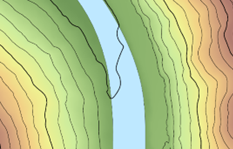

既存の数値標高モデル (DEM) 上でポスト プロセスとして水力平坦化を実行することはできますが、一般的に、ソース ベクター データから DEM を内挿する方がよいとされています。 これは、地表と水域の間のトランジション ゾーンを制御して、鮮明な途切れを避けた方が少し簡単なためです。 下記のワークフローでは、LAS データセットを使用する DEM 作成の一部として平坦化を処理します。
前提条件
水力平坦化された DEM を作成するには、航空機 LIDAR および、湖、貯水池、川の汀線が必要です。これらはすべてポリゴンとして表されます。 一般的に、0.8 ヘクタール以上の湖と貯水池、および平均幅で川幅が 30 メートル以上の川が処理されます。 通常、これより小さいフィーチャはスキップされます。 個別のフィーチャは個別のポリゴンでモデル化されます。 シェープは複雑になりますが、個別のポリゴンを使用して河川ネットワークも表すことができます。 河川の場合、入力フローと出力フローのプライマリ ロケーションを示すために使用される流出方向ラインも必要になります。 これらのラインは、既存の河川データですでに利用可能になっている場合があります (以下の「リソース」セクションを参照)。 そうでない場合は、手動で作成できます。
分類済みの地表と水域を含む LAS データセットの作成
最初に、航空機 LIDAR から LAS データセットを作成します。 LIDAR を地表に分類する必要がある場合は、[LAS の地表分類 (Classify LAS Ground)] ツールを使用できます。
水域ポイントも分類する必要があります。 LIDAR 分類に水域が含まれている場合、後のワークフローで必要になる水域ポリゴンの適切なソースは、水域の分類プロセスで使用されるポリゴンになります。 これらのポリゴンの LIDAR プロジェクトに関連付けられたブレークライン データを確認します。 水域が分類されていない場合、信頼できるソースから水域ポリゴンを見つけ、ポイントを地表にフィルターして、そのポリゴンを [フィーチャから LAS クラス コードを設定 (Set LAS Class Codes Using Features)] ジオプロセシング ツールで使用し、ポリゴン内部のクラス 2 ポイントを水域のクラス 9 として割り当てます。 米国における水域のソース候補の 1 つは NHDPlus です。 ポリゴンはオルソ画像から手動で収集することもできます。
湖と貯水池の操作
湖と貯水池は、高さが一定のポリゴンを LAS データセットで制約として適用することで平坦化されます。 LAS データセットをラスター DEM に変換するために使用される内挿プロセスにより、制約が適用されます。
ポリゴンの水域の高さ情報がない場合は、LIDAR から取得できます。 これを行うには、LAS データセットを地表にフィルターして、ポリゴンを使用し、[方法] パラメーターを [最近隣の Z 値を使用] に設定した [シェープの内挿 (Interpolate Shape)] ジオプロセシング ツールを使用します。これにより、地表の高さが各ポリゴンの周囲にある頂点に割り当てられます。 ただし、結果は上下に起伏する可能性があります。 完全な平らにはなりません。 ポリゴンの周囲での地表の最小高さを見つけて、ポリゴンの汀線の高さとして使用する必要があります。 [Z 情報の追加 (Add Z Information)] ジオプロセシング ツールを使用して、各ポリゴンの最小 Z 値を属性として追加します。 次に、ツールの環境で Z 値を無効にして [フィーチャのコピー (Copy Features)] ジオプロセシング ツールを使用し、Min Z 属性を維持しながら頂点から Z 値を削除します。
水域ポリゴンの高さを設定したら、[LAS データセットにファイルを追加 (Add Files To LAS Dataset)] ジオプロセシング ツールを使用して、Min Z 属性を [高さフィールド] 値、[Hard_Line] を [サーフェス フィーチャ タイプ] 値として使用するサーフェス制御として LAS データセットに追加します。 [Hard_Replace] 値も使用できますが、パフォーマンスの始点からコストが高くなります。 ポリゴン内部に地表ポイントが存在せず、内挿中に水域ポイントが除外される限り、[Hard_Line] タイプで問題ありません。
河川の操作
河川は、下方への流れを維持しながら、川岸間で平坦化し、LAS データセットで制約として適用することにより平坦化されます。 LAS データセットをラスター DEM に変換するために使用される内挿プロセスにより、制約が適用されます。 河川の高さを適切に調整することは、高さが一定のポリゴンの場合よりも複雑です。
ポリゴンの水域の高さ情報がない場合は、LIDAR から取得できます。 これを行うには、LAS データセットを地表にフィルターして、ポリゴンを使用し、[方法] パラメーターを [最近隣の Z 値を使用] に設定した [シェープの内挿 (Interpolate Shape)] ジオプロセシング ツールを使用します。これにより、地表の高さが各ポリゴンの周囲にある頂点に割り当てられます。 これは、不要な起伏になる可能性があります。 上下に起伏して、川岸間で平らにならない場合があります。 [河川の単調性の設定 (Enforce River Monotonicity)] ジオプロセシング ツールを使用して、高さの調整を行い、必要な条件を満たします。 このツールには、ポリゴンに加えて、流出方向ラインが必要です。
流出方向ラインは、[河川の単調性の設定 (Enforce River Monotonicity)] ツールの適切なフロー方向を示すために使用される 2D フィーチャです。 河川の始点を表すポリゴンの部分には、始点に接触している流出ラインが必要です。 このラインは適切なフロー方向を向いている必要があるため、その最後の頂点は、ポリゴンに接続している頂点である必要があります。 河川の終点を表すポリゴンの部分にも、始点に接触している流出ラインが必要です。この流出ラインは適切な方向を向き、最初のポイントがポリゴンに接触している必要があります。 各河川には少なくとも 2 つの流出方向ラインが必要であり、その 1 つは入力フロー、もう 1 つは出力フローを定義します。 これらの流出方向ラインは、長さが長くなることも短くなることもあり、頂点が多いことも少ないこともあります。 河川ポリゴン境界に接触し、適切な向きに配置される必要があります。 スナップを使用して接触するようにするには、フィーチャ エディターを使用します。 ラインの方向を視覚的に確認するには、シンボルを使用します。 これには、矢印付きのラインを描画するシンボルが機能します。

河川ポリゴン周囲の地表の高さおよび流出方向ラインを設定したら、[河川の単調性の設定 (Enforce River Monotonicity)] ツールを使用して高さを調整し、河川の川岸間を平坦にしながら、河川が下方に流れるようにします。 河川はストレッチに沿って平坦化できますが、上方に流れることはできません。 このツールの出力は 3D ポリラインのコレクションです。 ツールはポリゴンを出力しません。範囲が広く頂点が多い大きいポリゴンよりも、サイズと範囲が制限されたラインのコレクションをサーフェスに設定する方が効果的であるためです。
[河川の単調性の設定 (Enforce River Monotonicity)] ツールからの出力は、[LAS データセットにファイルを追加 (Add Files To LAS Dataset)] ジオプロセシング ツールを使用して、[高さフィールド] 値に Shape.Z 属性、[Hard_Line] を [サーフェス フィーチャ タイプ] 値として使用するサーフェス制御として LAS データセットに追加されます。 DEM または数値地形モデル (DTM) の構築時にこれらの制約が適切に機能するには、河川エリア内部に地表ポイントがないことを確認し、内挿中に水域ポイントを除外します。
河川ネットワークの操作
河川ネットワークは河川と同様に処理されます。 主な違いは、河川ネットワークでは、1 つのポリゴンを使用して、接続された河川のコレクションがモデル化されるということです。
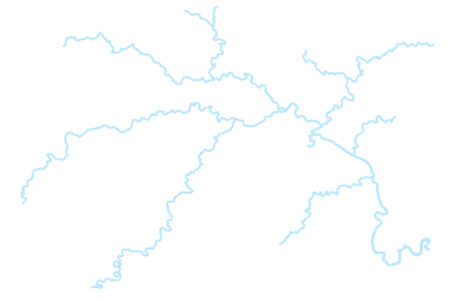
入力フローと出力フローの主要な位置はそれぞれ、流出方向ラインを使用して表される必要があります。 たとえば、複数の支流が大きな河川に流れ込んでいる場合、各支流の上部に入力フローの流出ラインがあり、接続先の大きい河川の下部に 1 つの出力の流出ラインがあります。

河川と同様に、[河川の単調性の設定 (Enforce River Monotonicity)] ツールからの出力は、[LAS データセットにファイルを追加 (Add Files To LAS Dataset)] ツールを使用して、[高さフィールド] 値に Shape.Z 属性、[Hard_Line] を [サーフェス フィーチャ タイプ] 値として使用するサーフェス制御として LAS データセットに追加されます。
汀線のトランジション
いくつかの LIDAR 地表ポイントが水域ポリゴン境界とほぼ一致する場合があります。 これにより、陸域と水域のインターフェイスで不要かつ鮮明な途切れが生じる可能性があります。 これを軽減するには、水域ポリゴンを短い距離 (0.3 メートルなど) でバッファー処理し、バッファー処理したポリゴンを使用して、地表ポイントをクラス 20 に再分類します。これにより、LAS 分類標準により無視される地表となります。 ラスター DEM の内挿中にこれらを除外すると、地表から水域へのトランジションが滑らかになります。
地表ポイントを汀線近くに再分類するには、ポイントを地表にフィルターし、[フィーチャから LAS クラス コードを設定 (Set LAS Class Codes Using Features)] ジオプロセシング ツールを使用して地表ポイントを無視された地表 (クラス 20) に再分類します。

DEM の作成
以下が完了したら、DEM を作成できます。
- 地表ポイントと水域ポイントを分類した。
- 水域ポリゴンの高さを推定し調整した。
- 水域ポリゴンをハード ライン制約として LAS データセットに追加した。
LAS データセット レイヤー プロパティを使用してポイントを地表にフィルターし、サーフェス制約を有効にします。 その後、データとアプリケーションに適切なセル サイズで [LAS データセット → ラスター (LAS Dataset To Raster)] ツールを実行します。 DEM を作成する場合は、[ビニング] オプションではなく、[内挿タイプ] 値に [三角形分割法] オプションを使用します。 [内挿方法] 値に [Natural Neighbors] オプションを使用すると [線形] オプションを使用するよりも円滑になりますが、計算に時間がかかります。 [Natural Neighbors] オプションを使用する場合、データ境界が凸面でなければ、クリップ制限が必要になります。それ以外の場合は、ツールの実行時間が長くなる可能性があります。

リソース
詳細については、次のリソースをご参照ください。